1、首先我们在网上搜索镂空雕花的图片,找到你喜欢的镂空雕花图案,这里我选择了一张中式雕花作为案例,并下载下来

2、打开PS软件,将刚下载的镂空图片载入到PS软件中,我所下载的图片有水印,所以要去除水印,否则会影响后面的操作。

3、去除雕花水印:前景色拾取雕花颜色,选择矩形选框工具,框选水印区域,按ALT+DEL填充前景色,然后ctrt+D取消选区,这样水印就去除了


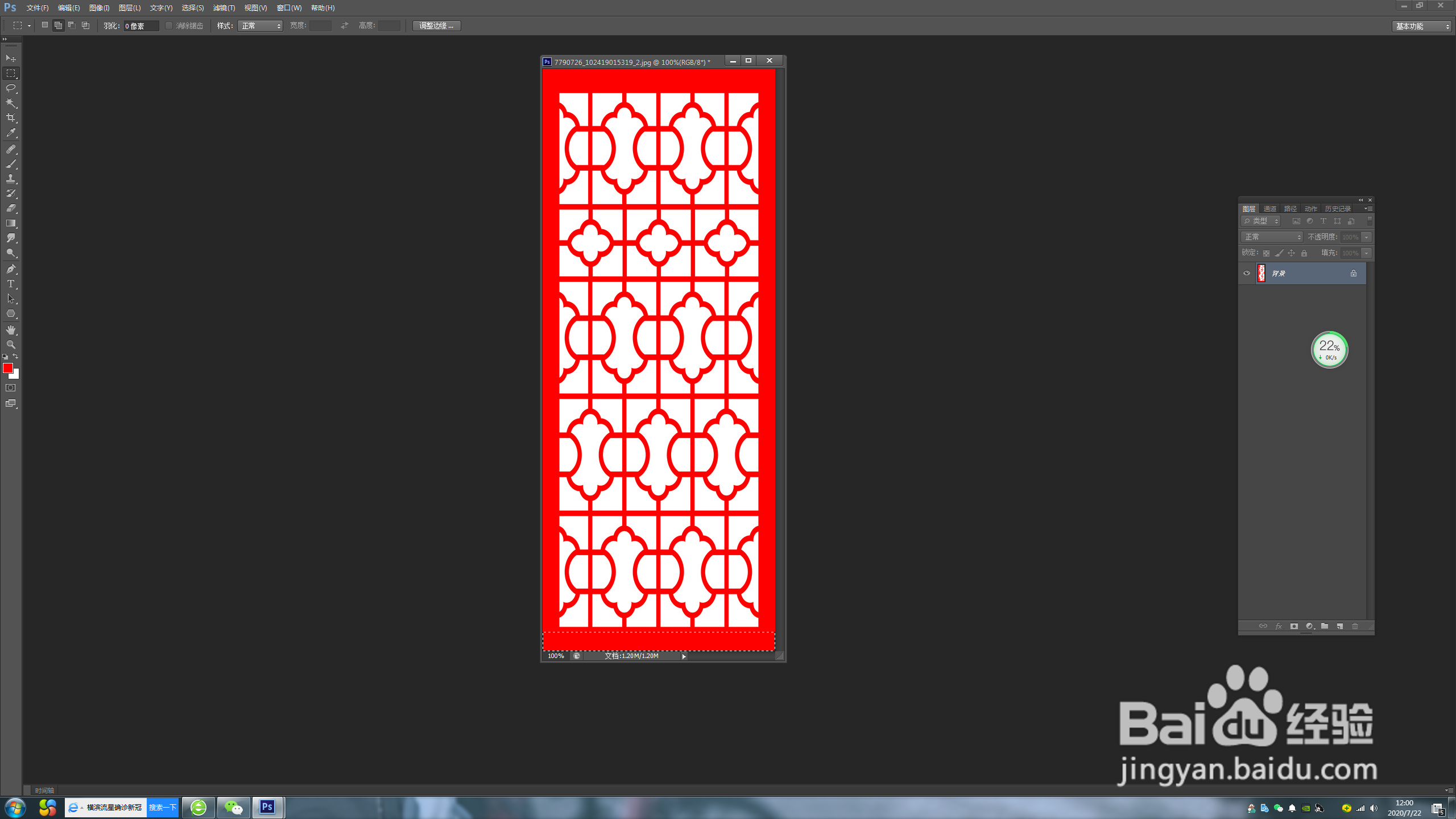
4、选择魔棒工具,点击红色雕花的区域,这样镂空雕花区域都选成选区了。

5、然后点击路径,再点击从选区生成工作路径的按钮,这样雕花路径就生成了

6、生成路径后,文件——导出——路径到ILLustrator——确定,然后选择你要保存的位置。


7、打开3D,选择前视图最大化(Alt+w),导入雕花路径,然后确定两次,雕花路径就导入到3D中。
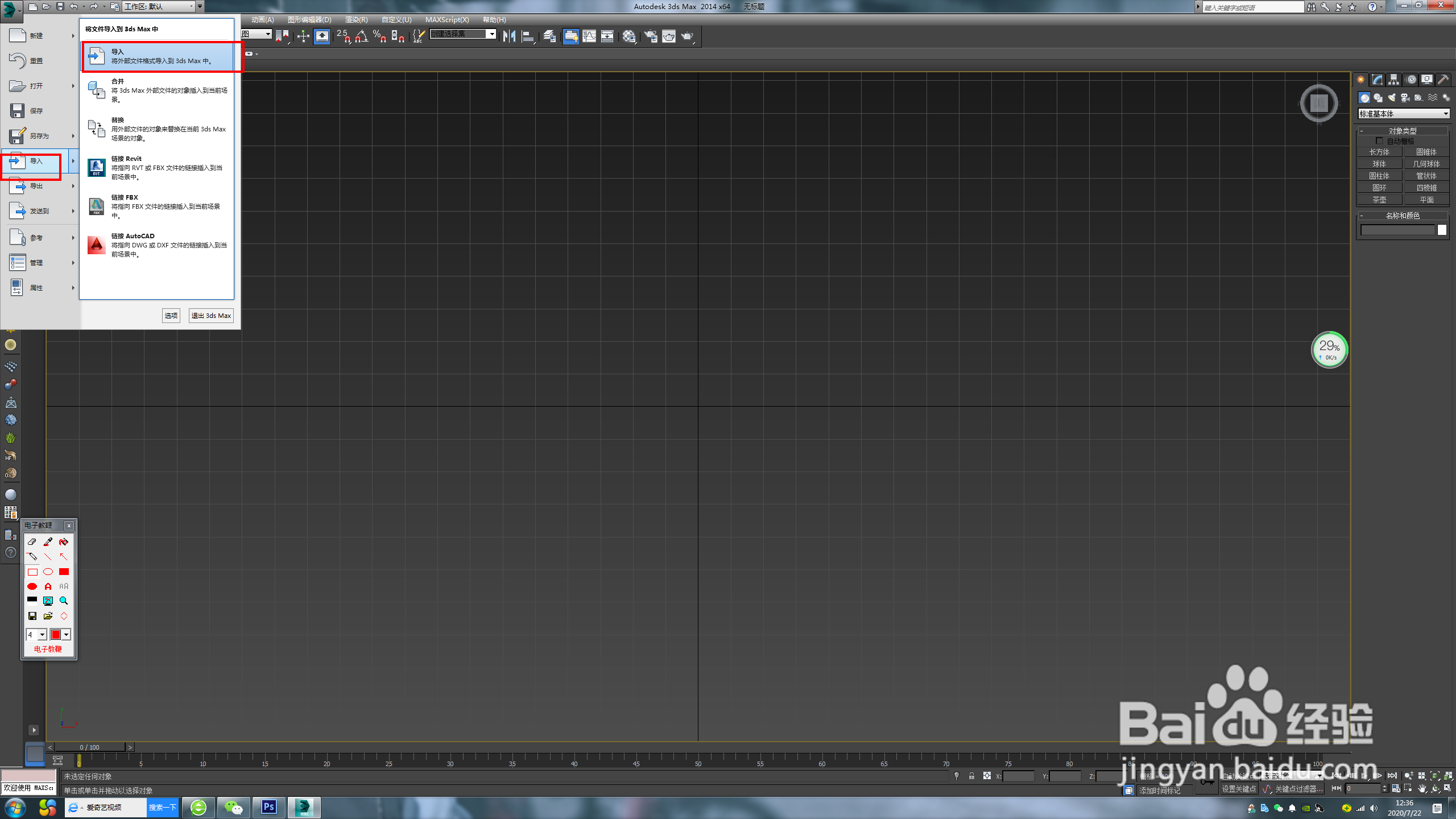


8、选中雕花路径,点击挤出命令,挤出你想要的厚度,这样镂空雕花就完成了。
